首先确保Windows版本符合要求并启用WSL,安装Linux发行版后配置C++编译器与VS Code集成,通过Remote-WSL扩展实现开发调试,可安装特定GCC版本、使用GDB或VS Code调试,并优化编译速度,如将项目放在WSL文件系统、调整.wslconfig资源限制及使用ccache缓存。
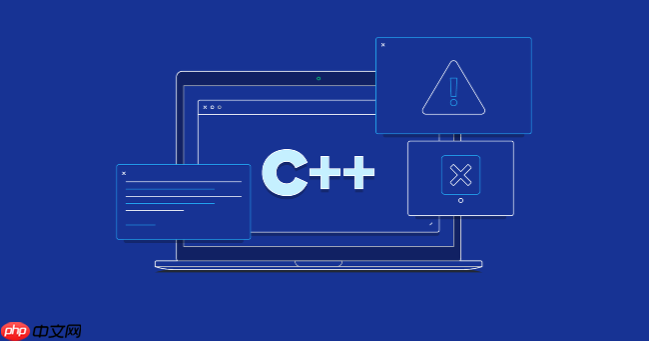
在Windows下使用WSL搭建C++开发环境,能让你享受到Linux的便利性,同时又能兼顾Windows的生态。简单来说,就是鱼和熊掌兼得。
首先,确保你的Windows 10版本在2004以上,或者Windows 11。然后,启用WSL和安装Linux发行版。接着,在WSL中安装C++编译器和相关工具。最后,配置VS Code或其他IDE,使其能够与WSL集成。
解决方案
启用WSL:
立即学习“C++免费学习笔记(深入)”;
以管理员身份打开PowerShell,运行以下命令:
wsl --install
这会自动安装Ubuntu作为默认的Linux发行版。如果你想安装其他发行版,可以先运行
wsl --list --online
wsl --install -d <Distribution Name>
安装C++编译器和相关工具:
打开你安装的Linux发行版(例如Ubuntu)。更新软件包列表:
sudo apt update
安装build-essential(包含g++、make等):
sudo apt install build-essential gdb
gdb
配置VS Code集成:
在VS Code中安装Remote - WSL扩展。安装完成后,VS Code左下角会出现一个绿色图标。点击该图标,选择“Remote-WSL: New Window”。
现在,VS Code就运行在WSL环境中了。你可以打开WSL中的文件夹,编辑和编译C++代码。
创建一个简单的C++程序(例如
hello.cpp
#include <iostream>
int main() {
std::cout << "Hello, WSL C++!" << std::endl;
return 0;
}编译并运行:
g++ hello.cpp -o hello ./hello
如果一切顺利,你应该能在终端看到 "Hello, WSL C++!"。
其他配置(可选):
sudo apt install cmake
/mnt/c/
WSL C++开发环境搭建完毕。
如何在WSL中安装特定版本的GCC/G++?
有时候,你可能需要使用特定版本的GCC/G++,而不是默认安装的版本。这在需要兼容特定标准或使用特定库时非常重要。
添加第三方源:
可以使用
ppa
sudo add-apt-repository ppa:ubuntu-toolchain-r/test sudo apt update
安装指定版本:
sudo apt install gcc-9 g++-9
切换默认版本(可选):
如果需要将GCC 9设置为默认版本,可以使用
update-alternatives
sudo update-alternatives --install /usr/bin/gcc gcc /usr/bin/gcc-9 90 sudo update-alternatives --install /usr/bin/g++ g++ /usr/bin/g++-9 90
然后,选择要使用的版本:
sudo update-alternatives --config gcc sudo update-alternatives --config g++
现在,当你运行
gcc --version
g++ --version
如何调试WSL中的C++程序?
调试是开发过程中不可或缺的一部分。在WSL中,可以使用GDB或VS Code进行调试。
使用GDB:
编译程序时,添加
-g
g++ -g hello.cpp -o hello
使用GDB调试:
gdb ./hello
GDB常用命令:
break <line_number>
run
next
step
print <variable>
continue
quit
使用VS Code调试:
VS Code可以方便地配置调试器。
launch.json
{
"version": "0.2.0",
"configurations": [
{
"name": "(gdb) Launch",
"type": "cppdbg",
"request": "launch",
"program": "${workspaceFolder}/hello",
"args": [],
"stopAtEntry": false,
"cwd": "${workspaceFolder}",
"environment": [],
"externalConsole": false,
"MIMode": "gdb",
"setupCommands": [
{
"description": "Enable pretty-printing for gdb",
"text": "-enable-pretty-printing",
"ignoreFailures": true
}
],
"miDebuggerPath": "/usr/bin/gdb"
}
]
}如何解决WSL中C++编译速度慢的问题?
WSL的文件系统性能有时会影响编译速度。特别是当项目文件位于Windows文件系统时。
将项目文件放在WSL文件系统中:
将项目文件从
/mnt/c/
/home/<username>/projects/
使用SSD:
如果你的Windows安装在机械硬盘上,将WSL迁移到SSD可以显著提高性能。
调整WSL资源限制:
可以调整WSL使用的内存和CPU核心数。创建一个
.wslconfig
C:\Users\<YourUsername>\.wslconfig
[wsl2] memory=8GB # 根据你的需求调整 processors=4 # 根据你的需求调整
然后,重启WSL:
wsl --shutdown
再次启动WSL,新的资源限制就会生效。
使用ccache:
ccache
ccache
sudo apt install ccache
配置
ccache
export CCACHE_DIR="/home/$USER/.ccache" export CCACHE_MAXSIZE="10G" mkdir -p $CCACHE_DIR ccache -M 10G
在你的
.bashrc
.zshrc
export CCACHE_DIR="/home/$USER/.ccache" export CCACHE_MAXSIZE="10G" export CCACHE_PREFIX="gcc" # 或 "g++",取决于你的编译器 export CCACHE_CPP2=true # 如果你使用C++
重启终端,
ccache
通过这些方法,你可以在Windows下使用WSL搭建一个高效的C++开发环境。
以上就是C++在Windows下使用WSL搭建开发环境的详细内容,更多请关注php中文网其它相关文章!

每个人都需要一台速度更快、更稳定的 PC。随着时间的推移,垃圾文件、旧注册表数据和不必要的后台进程会占用资源并降低性能。幸运的是,许多工具可以让 Windows 保持平稳运行。

Copyright 2014-2025 https://www.php.cn/ All Rights Reserved | php.cn | 湘ICP备2023035733号